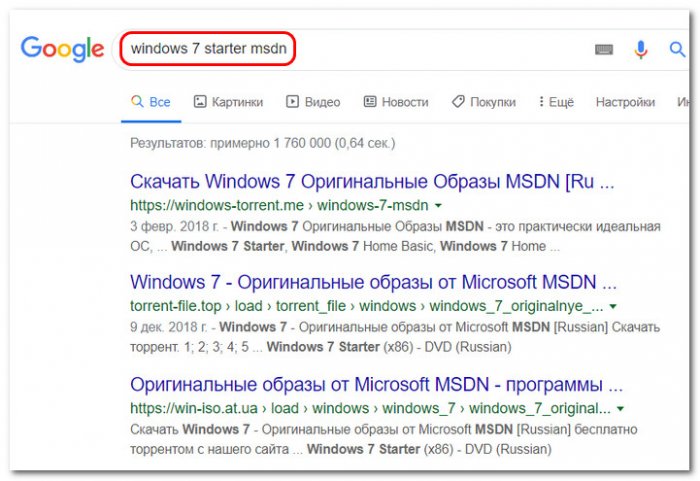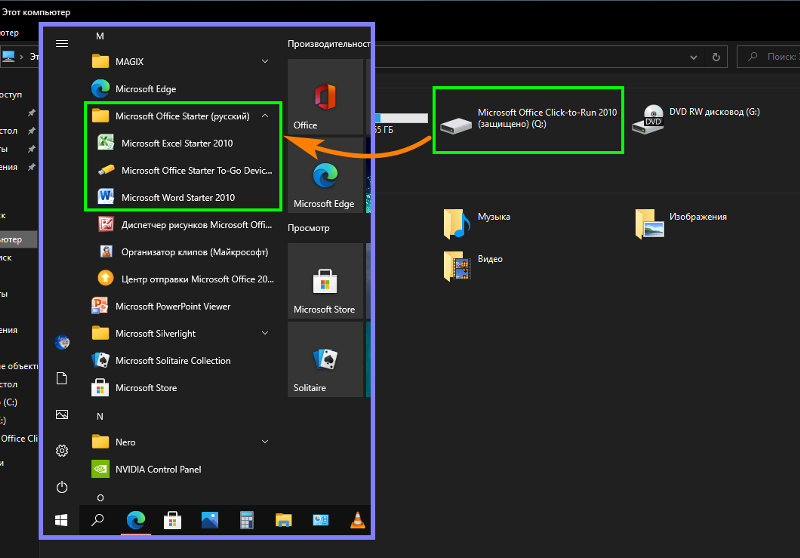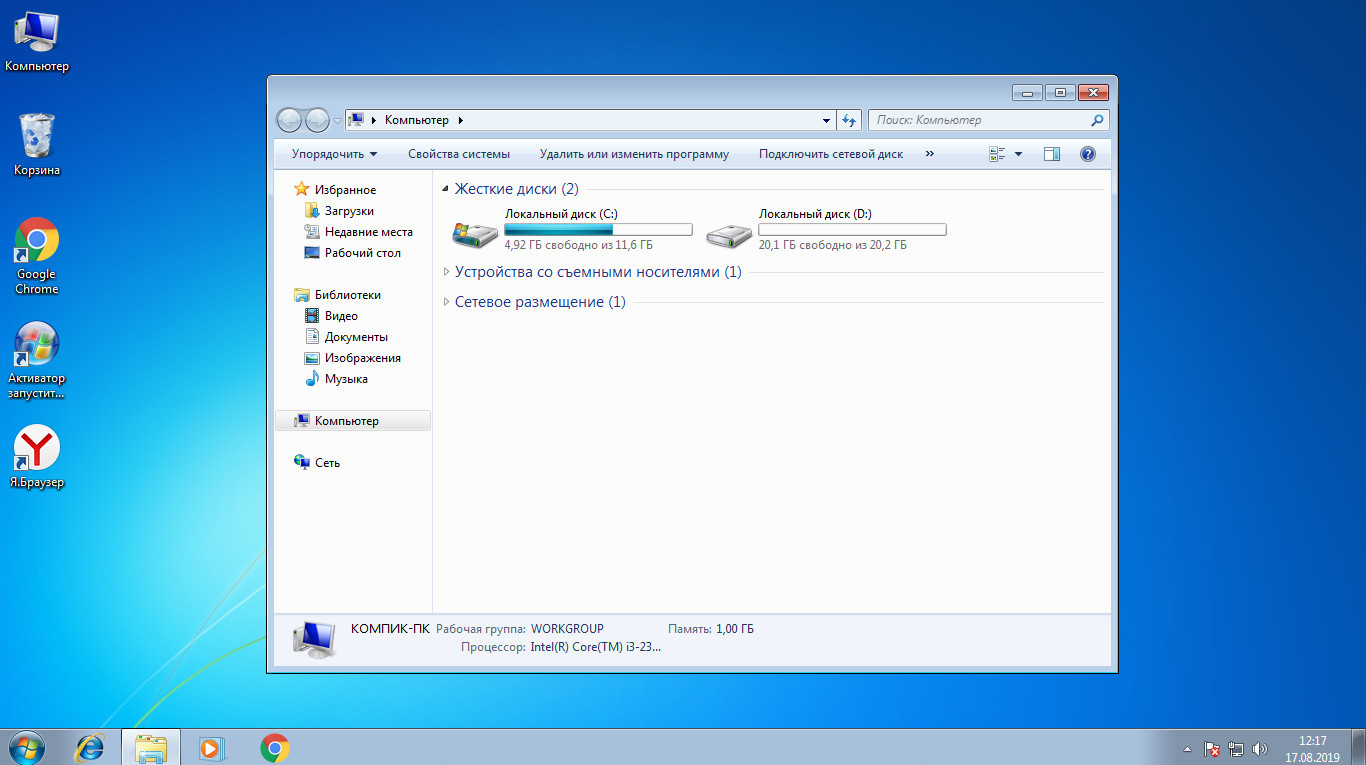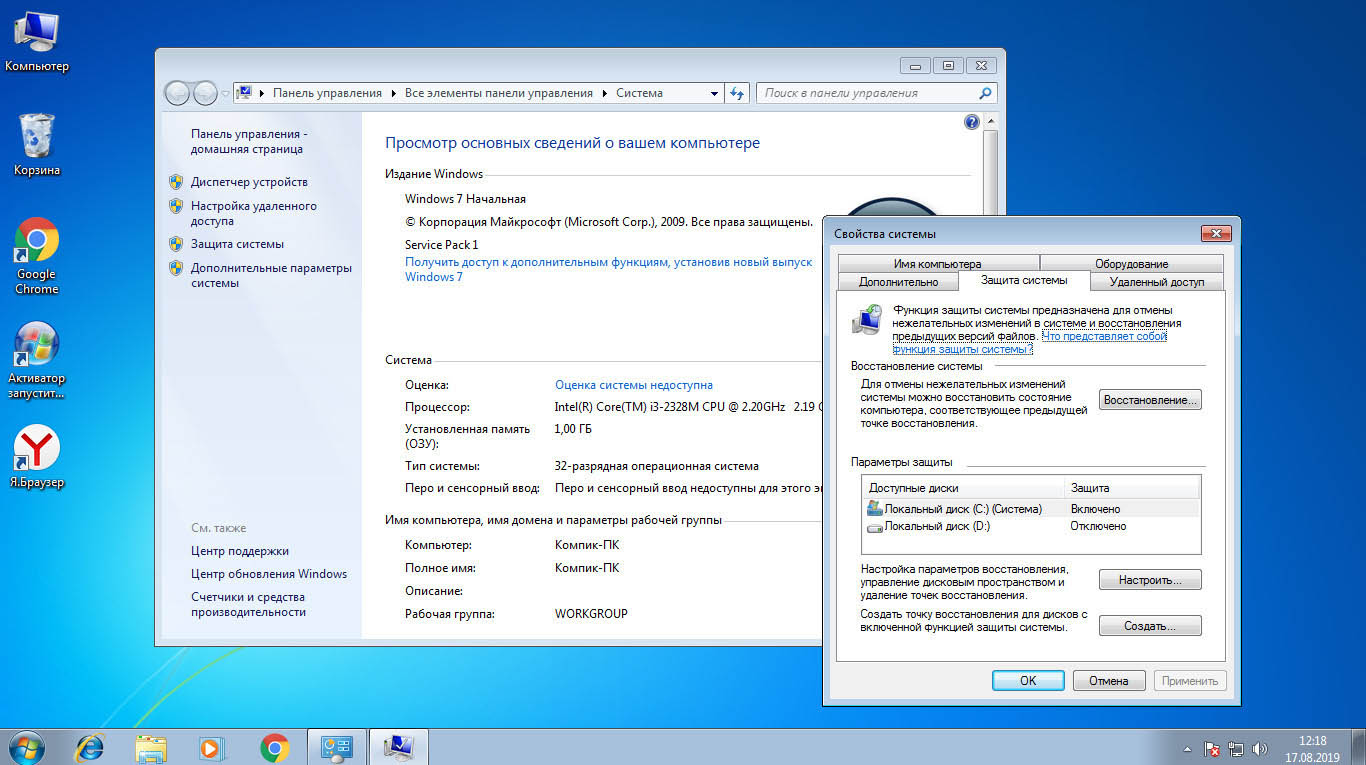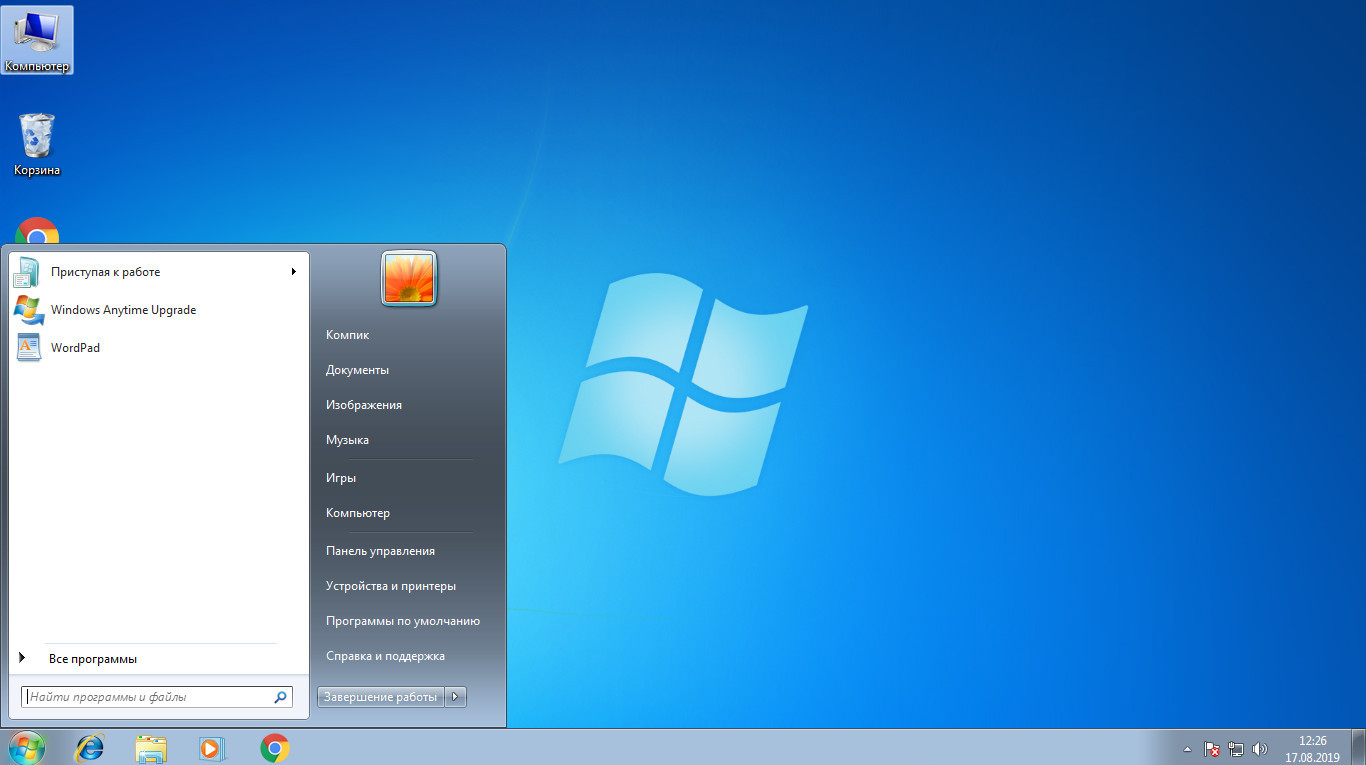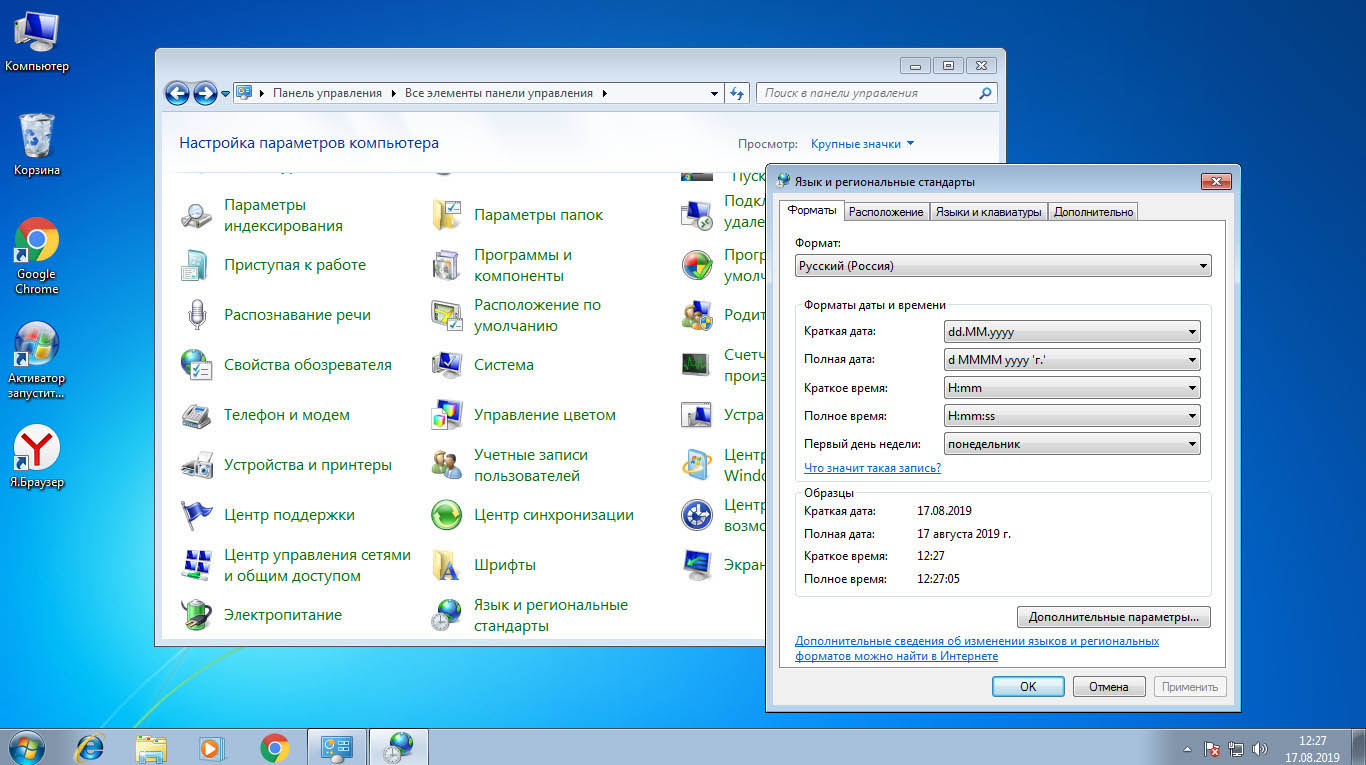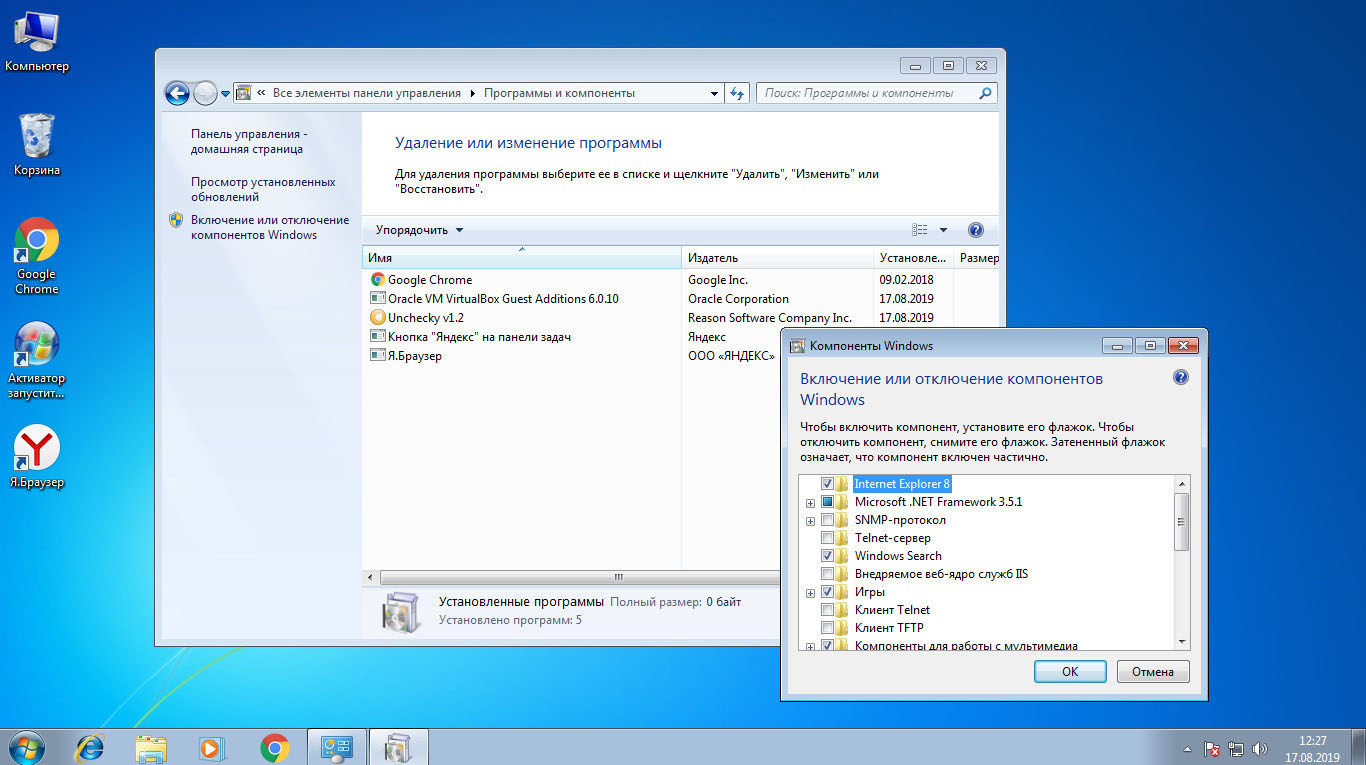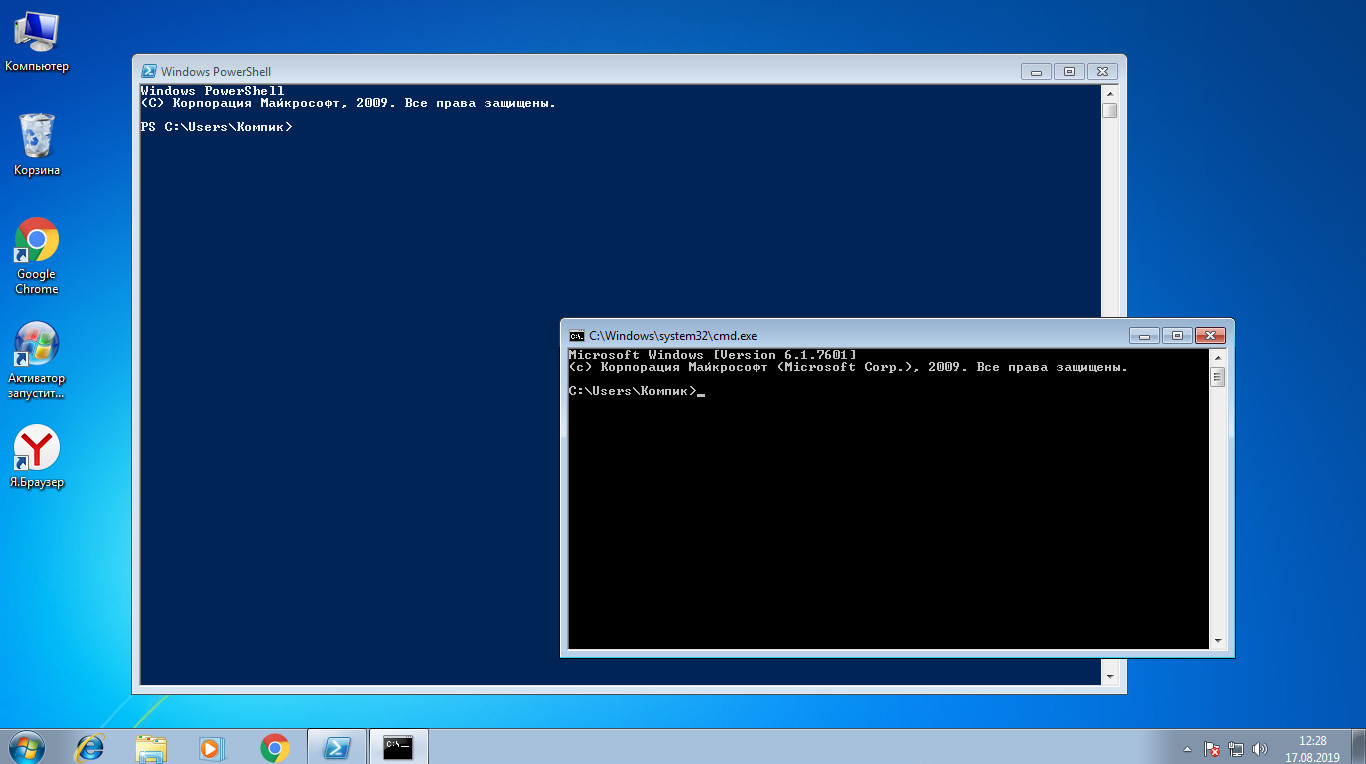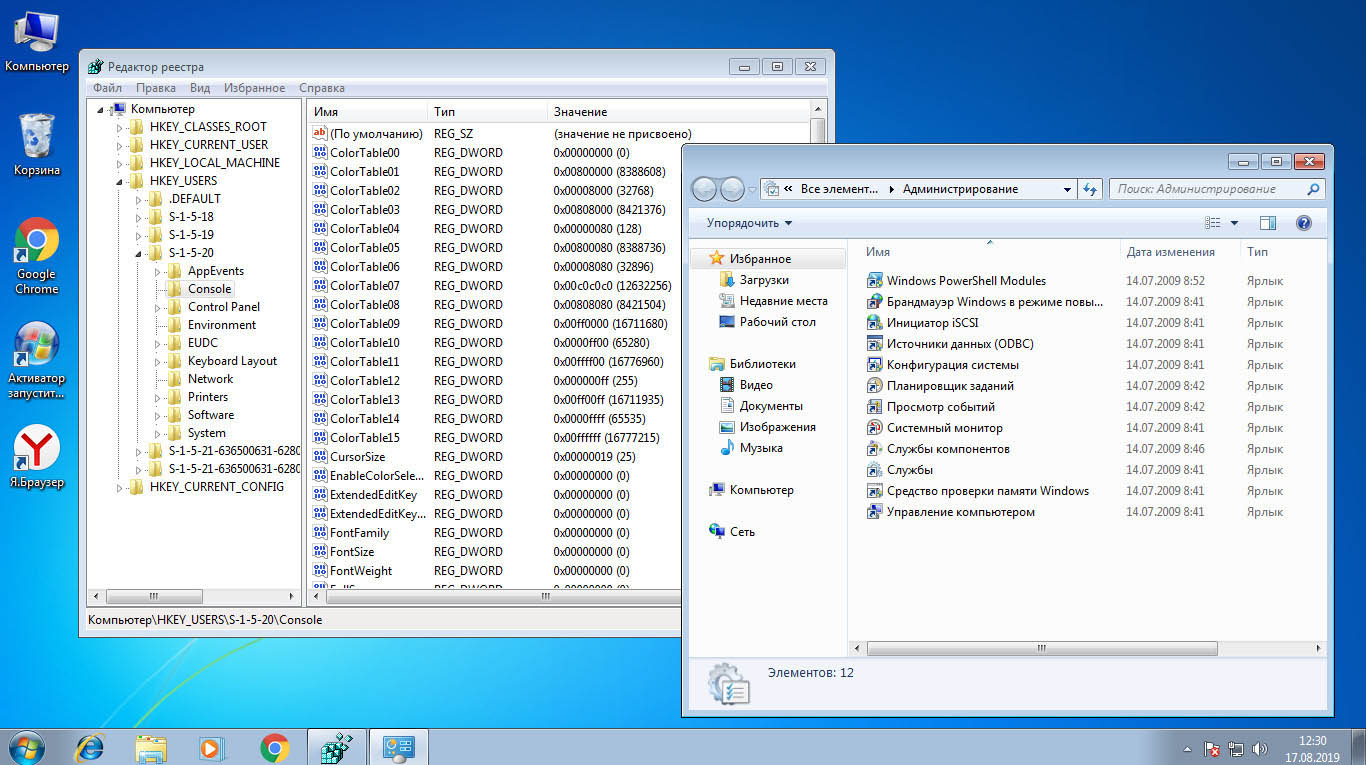Windows 7 поставляется в шести различных версиях. Сегодня мы ответим животрепещущий вопрос для многих пользователей ПК, в чем разница между всеми этими версиями Windows 7?
*В конце статьи подробная таблица сравнений версий Windows 7 Starter, Home, Professional, Ultimate и Enterpise.
Прежде всего, следует отметить, что Starter является OEM версией, так что поставляется как предустановленная. Кроме того, не существует 64-разрядной версии Windows 7 Starter, нет воспроизведения DVD, нет поддержки нескольких мониторов. В принципе, Microsoft Windows 7 Starter это урезанная версия для нетбуков, потому что она графически неполноценна. В то же время это основное заблуждение для многих пользователей так как, Windows 7 Starter до сих пор поставляется со всеми важными неграфическими программами такими как: Internet Explorer 8, Windows Media Player 12, новая версия Калькулятора, Paint и WordPad со спорным ленточным интерфейсом, обновленный Windows Defender, брандмауэр и Центр поддержки. В Windows 7 Starter по-прежнему есть новая улучшенная панель задач с закрепленными приложениями и списками переходов с расширенным SuperFetch, который делает открытие и переключение между приложениями удивлено быстрым. Возможно, самое главное в Windows 7 Starter можно запускать более трех приложений одновременно, чего не было во время бета-тестирования.
Windows 7 Home Premium (Домашняя расширенная)
Windows 7 Home Premium является самой дешевой версией Windows 7 и доступна в розничной продаже. (Существует также Windows 7 Home Basic Edition (Домашняя базовая), которая практически не отличается от версии Starter.) Наряду с Aero – графическим пользовательским интерфейсом, Home Premium предлагает больше визуальных возможностей – в том числе новые Windows 7 темы с фоновым слайд-шоу – которые отсутствуют в версии для начинающих. Есть также быстрое переключение пользователей, видео в формате мульти-монитор и сенсорная поддержка. Основная разница между Starter и Home Premium – кроме Aero интерфейса – это наличие полного Windows Media Center пакета, с помощью которого можно сделать потоковую передачу из одного проигрывателя Windows Media на другой по сети, воспроизведение DVD, DVD-авторинг, и все медиа-обработки предыдущих версий. В Home Premium можно создать общую домашнюю группу, в то время как в Windows 7 Starter ПК можно только присоединить к ним. Домашняя группа это местная локальная сеть, которая прекрасно подходит для управления доступом к общим файлам по локальной сети. Это идеальный вариант для всех, кто живет, например, в общежитии или у кого есть дети или соседи по комнате, и вы хотите иметь общий доступ к определенной музыке, файлам или изображениям через общую сеть.
Windows 7 Professional (Профессиональная)
Есть хорошие дополнительные надстройки в Windows 7 Профессиональная такие как: локальный офлайн кэш файлов, резервное копирование точки восстановления для сетевых ресурсов, она может выступать в качестве сервера удаленного рабочего стола. Но два основных плюса это Windows Server поддержка доменов и XP Mode. Кстати Windows 7 Professional является самым дешевым изданием, в котором есть эмулятор XP Mode и к которому можно присоединить Windows Server домен.
Windows 7 Ultimate / Enterpise (Максимальная / Корпоративная)
Два основных дополнения в Windows 7 Ultimate это BitLocker шифрование данных и возможность создания AppLockers, который может блокировать запрещенные программы. Маловероятно, что обычному пользователю потребуется шифрование локальных файлов или создание “безопасного” списки приложений (хотя я знаю несколько технически подкованных пользователей, которые могут решительно не согласиться со мной). В Ultimate также есть переводчики и решения для сетевых принтеров, но, опять же это все в основном для бизнеса, а не для обычных пользователей. Windows 7 Ultimate поддерживает некоторые UNIX-приложений, но эта функция в основном направлена на «фермы серверов». Единственное отличие между Windows 7 Ultimate и Enterpise, является то, что Enterpise доступно по корпоративному лицензированию, с некоторыми из лицензией Windows Software Assurance.
ЗАКЛЮЧЕНИЕ
Большинство пользователей будут выбирать между Windows 7 Home Premium и Windows 7 Professional, определяющим будет сетевой фактором. Если вы хотите присоединиться к Windows domain, вам нужна Windows 7 Professional или выше. Если вам это не нужно то вам идеально подойдет Windows 7 Home Premium. Windows 7 Starter следует рассматривать как операционную систему для нетбука, а Enterprise / Ultimate продукты для безопасности и гипер-сознательных пользователей.
Что сравниваем |
Windows 7 Starter |
Windows 7 Home Basic |
Windows 7 Home Premium |
Windows 7 Professional |
Windows 7 Ultimate / Enterpise |
| Панель задач и Списки переходов | ✓ | ✓ | ✓ | ✓ | ✓ |
| Поиск | ✓ | ✓ | ✓ | ✓ | ✓ |
| Присоединиться к домашней группе | ✓ | ✓ | ✓ | ✓ | ✓ |
| Windows Media Player | ✓ | ✓ | ✓ | ✓ | ✓ |
| Резервное копирование и восстановление | ✓ | ✓ | ✓ | ✓ | ✓ |
| Расширенное воспроизведение медиа-файлов | ✓ | ✓ | ✓ | ✓ | ✓ |
| Центр поддержки | ✓ | ✓ | ✓ | ✓ | ✓ |
| Device Stage (алгоритм подключения устройств) | ✓ | ✓ | ✓ | ✓ | ✓ |
| Удаленная потоковая передача мультимедиа | ✓ | ✓ | ✓ | ✓ | ✓ |
| Поддержка Bluetooth | ✓ | ✓ | ✓ | ✓ | ✓ |
| Факс и сканер | ✓ | ✓ | ✓ | ✓ | ✓ |
| Базовые игры | ✓ | ✓ | ✓ | ✓ | ✓ |
| Диспетчер учетных данных | ✓ | ✓ | ✓ | ✓ | ✓ |
| Количество приложений | Неограниченно | Неограниченно | Неограниченно | Неограниченно | Неограниченно |
| Предварительный просмотр эскизов из панели задач | ✓ | ✓ | ✓ | ✓ | |
| Быстрое переключение пользователей | ✓ | ✓ | ✓ | ✓ | |
| Создание специальной беспроводной сети | ✓ | ✓ | ✓ | ✓ | |
| Поддержка нескольких мониторов | ✓ | ✓ | ✓ | ✓ | |
| Windows Mobility Center (без настройки презентации) | ✓ | ✓ | ✓ | ✓ | |
| Aero – прозрачные окна и удобная навигация | ✓ | ✓ | ✓ | ||
| Aero – Фон | ✓ | ✓ | ✓ | ||
| Windows Touch (поддержка мультитач и рукописного ввода) | ✓ | ✓ | ✓ | ||
| Создание домашней группы | ✓ | ✓ | ✓ | ||
| Windows Media Center | ✓ | ✓ | ✓ | ||
| Удаленная потоковая передача мультимедиа | ✓ | ✓ | ✓ | ||
| DVD-видео воспроизведение и авторинг | ✓ | ✓ | ✓ | ||
| Премиум игры | ✓ | ✓ | ✓ | ||
| Ножницы (Snipping Tool), Записки (Sticky Notes), Windows Journal | ✓ | ✓ | ✓ | ||
| Windows Slideshow (Вспомогательный дисплей) | ✓ | ✓ | ✓ | ||
| Печать из известного размещения (Location Aware Printing) | ✓ | ✓ | |||
| Регистрация в домене и контроль групповой политики | ✓ | ✓ | |||
| Удаленный рабочий стол | ✓ | ✓ | |||
| Расширенное резервное копирование (Сеть и Групповая политика) | ✓ | ✓ | |||
| Шифрованная файловая система | ✓ | ✓ | |||
| Windows XP Mode | ✓ | ✓ | |||
| Windows Mobility Center: режим презентации | ✓ | ✓ | |||
| Автономные папки | ✓ | ✓ | |||
| Windows BitLocker и BitLocker To Go(шифрование данных) | ✓ | ||||
| Windows AppLocker | ✓ | ||||
| DirectAccess (замена надежных виртуальных частных сетей (VPN)) | ✓ | ||||
| Windows BranchCache (Управление нагрузками на сеть) | ✓ | ||||
| Пакеты многоязыкового интерфейса пользователя | ✓ | ||||
| Enterprise Search Scopes (поиск информации в корпоративной сети) | ✓ | ||||
| Усовершенствования виртуальной инфраструктуры рабочего стола | ✓ | ||||
| Загрузиться с HVD | ✓ |
Содержание
- Общие сведения
- Начальная версия Windows 7
- Домашняя базовая версия Windows 7
- Домашняя Расширенная версия Windows 7
- Профессиональная версия Windows 7
- Вопросы и ответы
Корпорация Microsoft производит для каждого варианта программного продукта Виндовс определенное количество редакций (дистрибутивов), которые имеют различные функции и ценовую политику. В них существуют разные наборы инструментов и возможностей, которыми могут пользоваться юзеры. Самые простые релизы не имеют возможности использовать большие объёмы «оперативки». В данной статье проведем сравнительный анализ различных версий Windows 7 и выявим их отличия.
Общие сведения
Предоставляем Вам список, в котором описаны различные дистрибутивы Виндовс 7 с кратким описанием и сравнительным анализом.
- Windows Starter (Начальная) – это простейший вариант ОС, она имеет наименьшую цену. Начальная версия имеет большое число ограничений:
- Поддержка только 32-разрядного процессора;
- Максимальный лимит на физическую память составляет 2 Гигабайта;
- Нет возможности создать сетевую группу, сменить фон рабочего стола, создать доменное соединение;
- Отсутствует поддержка полупрозрачного отображения окон – Aero.
- Windows Home Basic (Домашняя базовая) – эта версия является чуть более дорогой по сравнению с предыдущим вариантом. Максимальный лимит «оперативки» увеличен до объёма в 8 Гигабайт (4 Гб для 32 битной версии ОС).
- Windows Home Premium (Домашняя расширенная) – самый популярный и востребованный дистрибутив Виндовс 7. Является оптимальным и сбалансированным вариантом для обычного юзера. Реализована поддержка функции Multitouch. Идеальное соотношение цена-качество.
- Windows Professional (Профессиональная) – оснащена практически полным набором функций и возможностей. Не существует максимального лимита на RAM-память. Поддержка неограниченного количества ядер ЦП. Установлено шифрование EFS.
- Windows Ultimate (Максимальная) – это самая дорогая версия Виндовс 7, которая доступна для пользователей в розничной продаже. В ней доступен весь заложенный функционал операционной системы.
- Windows Enterprise (Корпоративная) – специализированный дистрибутив для больших организаций. Обычному юзеру такая версия ни к чему.
Два дистрибутива, описанных в конце списка, в этом сравнительном анализе рассматриваться не будут.
Этот вариант является самым дешевым и слишком «урезанным», так что не рекомендуем Вам пользоваться этой версией.
В этом дистрибутиве практически нет возможности настройки системы под Ваши желания. Установлены катастрофические ограничения по аппаратной комплектации ПК. Нет возможности поставить 64-битный вариант ОС, из-за этого факта накладывается ограничение на мощность процессора. Лишь 2 Гигабайта оперативки окажутся задействованными.
Из минусов еще хочется отметить отсутствие возможности изменить стандартный фон рабочего стола. Все окна будут отображаться в непрозрачном режиме (так было на Windows XP). Это не настолько ужасный вариант для юзеров, обладающих крайне устаревшим оборудованием. Также стоит помнить, что купив более высокую версию релиза, Вы всегда можете выключить все его дополнительные функции и превратить его версию Basic.
Домашняя базовая версия Windows 7
При условии, что нет необходимости производить тонкую настройку системы, используя лэптоп или стационарный компьютер лишь для деятельности дома, Home Basic – это неплохой выбор. Юзеры могут установить 64-битный вариант системы, в которой реализована поддержка неплохого объёма «оперативки» (до 8 Гигов на 64-х и до 4 на 32-х разрядной).
Поддерживается функционал Windows Aero, правда, настроить его нет возможности, из-за чего интерфейс выглядит староватым.
Урок: Включение режима Aero в Windows 7
Добавлены такие функции (отличные от Начальной версии), как:
- Возможность быстро переключаться между пользователями, что упрощает работу за одним устройством нескольких людей;
- Включена функция поддержки двух и более мониторов, очень удобно, если вы пользуетесь несколькими мониторами одновременно;
- Есть возможность по смене фона рабочего стола;
- Можно пользоваться диспетчером рабочего стола.
Данный вариант не является оптимальным выбором для комфортного пользования Виндовс 7. Здесь определенно не полный набор функциональных возможностей, отсутствует приложение для проигрывания различных медиаматериалов, поддерживается небольшой объём памяти (что является серьёзным недостатком).
Домашняя Расширенная версия Windows 7
Советуем Вам остановить свой выбор на данной версии программного продукта Microsoft. Максимальный объем поддерживаемой ОЗУ ограничен 16 Гб, чего достаточно для большинства навороченных компьютерных игр и очень ресурсоёмких приложений. Дистрибутив имеет все функции, которые были представленные в редакциях, описанных выше, а среди дополнительных новшеств имеется следующее:
- Полный функционал настройки Aero-интерфейса, есть возможность менять облик ОС до неузнаваемости;
- Реализована функция Мультитач, которая будет полезна при использовании планшета или лэптопа с сенсорным экраном. Отлично распознает ввод рукописного текста;
- Возможность обработки видеоматериалов, звуковых файлов и фото;
- Присутствуют встроенные игры.

Профессиональная версия Windows 7
При условии, что у Вас имеется очень «навороченный» ПК, то стоит обратить пристальное внимание на версию Professional. Можно сказать, что здесь, в принципе, нет ограничения на объём оперативной памяти (128 Гб должно хватить на любые, даже самые сложные задачи). ОС Виндовс 7 в данном релизе способна функционировать одновременно с двумя и более процессорами (не путать с ядрами).
Здесь реализованы инструменты, которые окажутся крайне полезными для продвинутого юзера, а также будут приятным бонусом для любителей «поковыряться» в опциях ОС. Есть функционал для созданию резервной копии системы по локальной сети. Его возможно запустить через удалённый доступ.
Появилась функция по созданию эмуляции среды Windows XP. Такой инструментарий будет невероятно полезен пользователям, которые хотят произвести запуск устаревших программных продуктов. Крайне полезно для того, чтобы включить старую компьютерную игру, выпущенную до 2000-х годов.
Есть возможность для шифровки данных – очень нужная функция, если Вам необходимо обрабатывать важные документы или защититься от злоумышленников, которые при помощи вирусной атаки могут получить доступ к конфиденциальным данным. Можно произвести подключение к домену, использовать систему как хост. Возможно совершить откат системы до Vista или XP.
Итак, мы рассмотрели различные версии Виндовс 7. С нашей точки зрения, оптимальным выбором будет Windows Home Premium (Домашняя расширенная), ведь в ней представлен оптимальный набор функций за приемлемую цену.
Привет, друзья. Эта публикация из цикла «Выживание на слабом ПК» — цикла статей, в которых мы рассматриваем различные программные решения для слабых компьютеров. Если у вас есть старая сборка ПК или днищенский ноутбук, вы можете немного улучшить производительность такого устройства, установив на него урезанную облегчённую Windows, которая будет в меньшей степени нагружать слабое железо. На страницах сайта мы уже рассматривали такие облегчённые выпуски операционной системы от Microsoft — Windows Embedded 7, Windows Embedded 8.1, Windows 10 LTSC 2019. Мы также приводили в принципе перечень всех десктопных операционных систем, которые можно установить на слабый компьютер. В этой статье мы рассмотрим ещё одно решение для «режима выживания» — Windows 7 Starter, специфический выпуск «Семёрки» для совсем уж патовых случаев.
Выживаем на слабом ПК: Windows 7 Starter
Windows 7 Starter (переводится как начальная) — базовая, урезанная функционально редакция Windows 7. Она существует только в 32-битной версии и может работать максимум с 2 Гб оперативной памяти компьютера.
Это специальная редакция, в своё время она предназначалась для предустановки на маломощные OEM-ноутбуки для веб-сёрфинга и документоведения. У этой редакции такие же системные требования, что и для других, полноценных редакций Windows 7 – процессор не менее 1 ГГц и оперативная память не менее 1 Гб. Windows 7 Starter просто облегчена функционально. Из неё удалены:
-
Эффект стекла оформления интерфейса Aero Glass;
-
Эффект предпросмотра Aero Peek и эффект сворачивания окон Aero Shake;
-
Просмотр превью приложений окон на панели задач;
-
Прокрутка активных окон по клавишам Alt+Tab;
-
Переключение между пользователями системы (нужно каждый раз разлогиниваться);
-
Система шифрования данных EFS;
-
Возможность создания домашней группы (можем только присоединиться к созданной на другом компьютере);
-
Медиацентр Windows Media Center;
-
Приложение для записи оптических дисков Windows DVD Maker;
-
Мобильный центр Windows Mobility Center;
-
Компоненты планшетного ПК;
-
Поддержка ТВ-тюнеров;
-
Приложение для снятия скриншотов «Ножницы»;
-
Приложение заметок «Sticky Notes».
Как и у всех базовых редакций Windows, у Windows 7 Starter нет BitLocker, редактора групповой политики и прочих административных утилит, присущих редакциям от Pro и выше. Ну а все остальные стандартные штатные приложения на месте.
Но главная ограничительная фишка Windows 7 Starter – в ней нет настроек персонализации операционной системы. Начальная редакция поставляется с блеклым подобием брендовых обоев Windows 7.
И сменить эти обои привычным способом мы не сможем: в контекстном меню на рабочем столе, где обычно мы видим пункт «Персонализация», в Windows 7 Starter его не будет.
И даже в средстве просмотра фотографий Windows не сможем установить отображаемую картинку в качестве обоев рабочего стола, пункт такой установки в контекстном меню отсутствует.
Более того, желаемую картинку на рабочий стол мы не поместим с помощью сторонних менеджеров фото. Так что придётся довольствоваться той картинкой на рабочем столе, что есть. Не работает в среде Windows 7 Starter и софт для смены обоев: трое из проверенных мной программ SwapWall, DesktopMania и Desktop Wallpaper Manage свои функции не смогли выполнить. Возможно, у этой проблемы и есть стороннее решение, но не оно суть этой публикации.
Суть этой небольшой публикации, друзья — предложить для старых слабых устройств альтернативу Windows XP и упомянутой выше Windows Embedded 7. Последняя — это индустриальная сборка Windows 7, её 32-битная версия поддерживает стандартно максимум 4 Гб, а 64-битная – максимум 192 Гб. Так что Windows Embedded 7 в большей степени приближена к полноценным редакциям «Семёрки». Но в любом случае, чтобы понять, какая из систем лучше пойдёт на конкретном устройстве — Windows Embedded 7 или Windows 7 Starter, надо, конечно же, ставить систему и юзать её.
Не имея ключа продукта от Windows 7 Starter, скачать её установочный ISO на официальном сайте Microsoft не удастся. Искать установочный ISO нужно на сторонних ресурсах. Ну и напоследок лайфхак по правильному поиску чистых сборок Windows на сторонних ресурсах. Чтобы в результатах поисковой выдачи у нас были только чистые сборки операционной системы, вводить запрос в поисковик необходимо с припиской «msdn». Например:
Либо же, друзья, Windows 7 Starter можете скачать в сборке Windows 7 x86 (7in1) Сергея Стрельца:
https://sergeistrelec.ru/raznoe/183-microsoft-windows-7-sp1-x64-6in1-15022020.html
Поддержка Windows 7 закончилась 14 января 2020 года.
Чтобы продолжить получать обновления системы безопасности от Майкрософт, мы рекомендуем перейти на Windows 11.
Подробнее
Если вы хотите запускать Windows 7 на компьютере, выполните указанные ниже действия.
-
32-разрядный (x86) или 64-разрядный (x64) процессор* с тактовой частотой 1 ГГц или выше.
-
1 ГБ (для 32-разрядного процессора) или 2 ГБ (для 64-разрядного процессора) ОЗУ.
-
16 ГБ (для 32-разрядной системы) или 20 ГБ (для 64-разрядной системы) свободного места на жестком диске.
-
Графическое устройство DirectX 9 с драйвером WDDM 1.0 или более поздней версии.
Дополнительные требования для использования некоторых функций:
-
Доступ в Интернет (может взиматься плата).
-
В зависимости от разрешения экрана для воспроизведения видео может требоваться дополнительная память и более современное графическое оборудование.
-
Для обеспечения оптимальной производительности в некоторых играх и программах может потребоваться графическая плата, совместимая с DirectX 10 или более высокой.
-
Для некоторых функций Windows Media Center может требоваться ТВ-тюнер и дополнительное оборудование.
-
Для технологии Windows Touch и планшетных ПК требуется специальное оборудование.
-
Для домашней группы требуется сеть и компьютеры под управлениемWindows 7
-
Для записи DVD- и компакт-дисков требуется совместимый оптический дисковод.
-
Для функции BitLocker требуется доверенный платформенный модуль TPM 1.2.
-
Для функции BitLocker To Go требуется USB-накопитель.
-
Для режима Windows%%amp;#160;XP требуется дополнительно 1 ГБ ОЗУ и 15 ГБ свободного места на жестком диске.
-
Для воспроизведения музыки и звука требуется аудиовыход.
Графика и функции продукта зависят от конфигурации системы. Для некоторых функций может требоваться дополнительное или более современное оборудование.
На компьютерах с многоядерными процессорами:
Windows 7 предназначен для работы с современными многоядерными процессорами. Все 32-разрядные версии Windows 7 могут поддерживать до 32 ядер процессоров, в то время как 64-разрядные версии могут поддерживать до 256 процессорных ядер.
Компьютеры с несколькими процессорами (ЦП):
Коммерческие серверы, рабочие станции и другие высокопроизводительные компьютеры могут быть оснащены несколькими физическими процессорами. Windows 7 Профессиональная, Корпоративная и максимальная разрешены для двух физических процессоров, обеспечивая оптимальную производительность на этих компьютерах. Windows 7 Starter, Главная базовая и Home Premium распознает только один физический процессор.
* Более ранние версии Windows, в том числе Windows 7 и Windows 8,1, имеют ограниченную поддержку при работе с новыми процессорами и наборами микросхем от производителей, таких как Intel, AMD, NVidia и Qualcomm. Дополнительные сведения можно найти в разделе вопросы и ответы о жизненном цикле поддержки. На устройстве могут не работать предыдущие версии Windows, если аппаратное обеспечение устройства не является совместимым, на нем нет актуальных драйверов или истек срок его поддержки, предоставляемой изготовителем оборудования (OEM).
Нужна дополнительная помощь?
Эта винда, но 64 разрядности

08.09.2021
Вроде нету

08.09.2021
Starter только x86

08.09.2021
Начальная только 32 битная!

08.09.2021
Нет

08.09.2021
Нет

08.09.2021
Это все, что есть
Windows 7 Starter x86 (32-bit)
Windows 7 Home Basic x86 (32-bit)
Windows 7 Home Basic x64 (64-bit)
Windows 7 Home Premium x86 (32-bit)
Windows 7 Home Premium x64 (64-bit)
Windows 7 Professional x86 (32-bit)
Windows 7 Professional x64 (64-bit)
Windows 7 Professional VL x86 (32-bit)
Windows 7 Professional VL x64 (64-bit)
Windows 7 Ultimate x86 (32-bit)
Windows 7 Ultimate x64 (64-bit)
Windows 7 Enterprise x86 (32-bit)
Windows 7 Enterprise x64 (64-bit)
Windows 7 Starter x86 + Office 2016 x86 (32-bit)
Windows 7 Home Basic x86 + Office 2016 x86 (32-bit)
Windows 7 Home Basic x64 + Office 2016 x86 (64-bit)
Windows 7 Home Premium x86 + Office 2016 x86 (32-bit)
Windows 7 Home Premium x64 + Office 2016 x86 (64-bit)
Windows 7 Professional x86 + Office 2016 x86 (32-bit)
Windows 7 Professional x64 + Office 2016 x86 (64-bit)
Windows 7 Professional VL x86 + Office 2016 x86 (32-bit)
Windows 7 Professional VL x64 + Office 2016 x86 (64-bit)
Windows 7 Ultimate x86 + Office 2016 x86 (32-bit)
Windows 7 Ultimate x64 + Office 2016 x86 (64-bit)
Windows 7 Enterprise x86 + Office 2016 x86 (32-bit)
Windows 7 Enterprise x64 + Office 2016 x86 (64-bit)

08.09.2021
Нет, только x32 бит. А ещё есть x86 бит.

08.09.2021
Нет только 32 бита и видет она не больше 2 гигов оперативной памяти

08.09.2021
Windows 7 reactor х64 сборка — почти тоже самое, только со всеми плюшками.

08.09.2021
А смысл? Если работает только с 2 гига ОЗУ

08.09.2021
Кроме винды, Starter был ещё Office.
На специальном разделе стоял в семёрке.

08.09.2021
Не существует, так как Она поддерживает только 2Gb ОЗУ.

09.09.2021
Слава Богу нет. Самая бессмысленная ОС, годная только при продаже показать, что комп работает
- Windows XP Professional ►x64◄ Edition — Не существует? На проверенных временем сайтах, есть только Windows XP x86 — 32bit Но нет x64 Что не так с этой версией? Хотя в википедии даже статья есть, про x64
- Стоит ли переходить с Windows 10 x64 на Windows 7 x64? Последнее время чувствую паленым попахивает десятка, да и обновления какие-то мутные, учитывая то, что в простое сжирает около 2-х гигов ОЗУ.
- Существует ли Windows 7 Starter 64 bit? Существует ли он? Просто везде x86, а у меня процессор x64. Кто знает где скачать хороший образ — скиньте в комментарии пожалуйста
Добавить комментарий
Windows 7 — операционная система компании Microsoft семейства Windows NT официально выпущенная 22 октября 2009 года. Операционная система Windows 7 имеет несколько редакций, отличающимися друг от друга функциональными возможностями.
Windows 7 вышла вскоре после выхода операционной системы Windows Vista, которая была прохладно встречена пользователями. По существу, новая Windows 7 являлась доработанной версией Windows Vista.
Содержание:
- Версии Windows 7
- Как узнать версию Windows 7
- Windows 7 Начальная
- Windows 7 Домашняя базовая
- Windows 7 Домашняя расширенная
- Windows 7 Профессиональная
- Windows 7 Корпоративная
- Windows 7 Максимальная
- Windows 7 сравнение редакций: таблица
- Выводы статьи
Через несколько лет, в октябре 2012 года на смену Windows 7 пришла операционная система Windows 8. Далее, последовательно были выпущены операционные системы Windows 8.1 и Windows 10.
Несмотря на выход более новых операционных систем, «семерка» по-прежнему остается одной из самых популярных ОС в мире. Лишь совсем недавно, операционная система Windows 10, не смотря на возможности для бесплатного обновления, смогла обойти Windows 7 по числу пользователей в мире. В настоящий момент времени, в России обе операционные системы установлены на примерно одинаковом числе компьютеров.
Корпорация Майкрософт объявила, что 14 января 2019 года прекратится расширенная поддержка Windows 7. Компьютеры с Windows 7 продолжат работать, но перестанут получать обновления безопасности и исправления операционной системы.
В этой статье вы найдете сравнение версий Windows 7 между разными редакциями операционной системы, которые я собрал в таблице.
Версии Windows 7
Операционная система Windows 7 имеет несколько редакций, ориентированных на выполнение разных задач. Часть версий предназначены для установки на стационарные компьютеры, ноутбуки и нетбуки производителями устройств, ПК продается вместе с установленной операционной системой. Другие редакции доступны для розничной продажи пользователям, которые самостоятельно устанавливают систему на свой компьютер.
Windows 7 выпущена в составе 6 редакций, отличающихся друг от друга по своему функционалу:
- Windows 7 Starter — Windows 7 Начальная;
- Windows 7 Home Basic — Windows 7 Домашняя базовая;
- Windows 7 Home Premium — Windows 7 Домашняя расширенная;
- Windows 7 Professional — Windows 7 Профессиональная;
- Windows 7 Enterprise — Windows 7 Корпоративная;
- Windows 7 Ultimate — Windows 7 Максимальная.
Редакция Windows 7 Начальная (Starter) выпускалась в OEM версии (для установки на устройства производителями изделий) только в 32-битной разрядности системы. Остальные редакции Windows имеют 32 битные и 64 битные версии.
В старших версиях Windows 7 имеется режим Windows XP Mode, включающий операционную систему Windows XP Professional, запускаемой на виртуальной машине от Майкрософт.
Для Windows 7 был выпущен пакет обновлений Service Pack 1, в дальнейшем система получала накопительные и кумулятивные обновления, касающиеся, в основном, безопасности компьютера.
Как узнать версию Windows 7
Если пользователь не знает, какая редакция Windows 7 установлена на его компьютере, получить нужные сведения можно несколькими способами. Прочтите статью о том, как узнать версию Windows, опубликованную на моем сайте.
Вот один из способов узнать редакцию Windows 7:
- Войдите в меню «Пуск».
- Щелкните правой кнопкой мыши по «Компьютер», в контекстном меню выберите «Свойства».
- В окне «Просмотр основных сведений о вашем компьютере» отобразится информация об издании Windows и некоторые технические характеристики ПК.
Обратите внимание на разрядность операционной системы: 32-битная или 64-битная Windows. Это может понадобится при переустановке системы, для установки драйверов, для выбора программ соответствующей разрядности и т. д.
Windows 7 Начальная
Редакция Windows 7 Starter предназначена для установки на нетбуки. Из операционной системы убрали довольно много функционала для того, чтобы облегчить эксплуатацию данной редакции на маломощных компьютерах.
Начальная версия не предназначена для продажи в розничной сети. Операционную систему устанавливают на компьютер сборщики или производители устройств.
Windows 7 Домашняя базовая
Windows 7 Home Basic предназначена для домашних пользователей с базовым набором функций. В данной версии Windows отсутствуют многие дополнительные мультимедийные возможности и инструменты для профессиональной работы.
Домашняя базовая редакция распространятся в розничной продаже, а по OEM-лицензии только на развивающихся рынках, включая Россию.
Windows 7 Домашняя расширенная
Версия Windows 7 Home Premium предназначена для домашних пользователей. В отличие от Домашней базовой версии, в Домашней расширенной редакции имеются онлайн игры, Windows Media Center, Windows DVD Maker для записи дисков, полная поддержка Windows Aero, другие полезные функции.
Пожалуй, Домашняя расширенная версия Windows 7 оптимально подходит для домашнего использования.
Windows 7 Профессиональная
Windows 7 Professional предназначена для использования на предприятиях среднего и малого бизнеса. Данная редакция продается в розничной сети для обычных пользователей. В этой версии операционной системы имеется необходимый функционал для работы бизнес-приложений, печать по сети, удаленное управление, шифрование файловой системы и т. п.
Windows 7 Корпоративная
Windows 7 Enterprise выпущена для корпоративных клиентов, для крупных компаний. Эта версия операционной системы распространяется только по корпоративной лицензии, не продается в розницу.
Большинство функций корпоративной редакции не понадобятся домашним пользователям, потому что они, в основном, применяются в бизнес-процессах.
Windows 7 Максимальная
Версия Windows 7 Ultimate имеет практически все возможности всех остальных версий операционной системы. Максимальная редакция продается в розничной сети, поэтому копию ОС может приобрести пользователь, не имеющий денежных проблем.
Эта версия Windows 7 подойдет для использования на производстве или дома, теми пользователями, которые не терпят никаких компромиссов в плане возможностей операционной системы своего компьютера.
Windows 7 сравнение редакций: таблица
В сводной таблице собраны основные характеристики всех редакций Windows 7: Windows 7 Starter, Windows 7 Home Basic, Windows 7 Home Premium, Windows 7 Professional, Windows 7 Enterprise, Windows 7 Ultimate.
В этой таблице имеется горизонтальная прокрутка из-за того, что все столбцы на помещаются по ширине статьи.
| Редакции | Windows 7 Начальная | Windows 7 Домашняя базовая | Windows 7 Домашняя расширенная | Windows 7 Профессиональная | Windows 7 Максимальная | Windows 7 Корпоративная |
|---|---|---|---|---|---|---|
| Способ распространения | OEM-лицензии | Розница и OEM-лицензии | Розница и OEM-лицензии | Розница, OEM-лицензии, корпоративные лицензии | Розница и OEM-лицензии | Корпоративные лицензии |
| Максимальный объем физической памяти (32-бит) | 2ГБ | 4ГБ | 4ГБ | 4ГБ | 4ГБ | 4ГБ |
| Максимальный объем физической памяти (64-бит) | Нет | 8ГБ | 16ГБ | 192ГБ | 192ГБ | 192ГБ |
| 64-битная версия | Нет | Да, только в OEM-версии | Да | Да | Да | Да |
| Количество физических процессоров | 1 | 1 | 1 | 2 | 2 | 2 |
| Центр восстановления Windows | Нет поддержки домена | Нет поддержки домена | Нет поддержки домена | Да | Да | Да |
| Домашняя группа | Только присоединение | Только присоединение | Да | Да | Да | Да |
| Удаленный рабочий стол | Только клиент | Только клиент | Только клиент | Да | Да | Да |
| Несколько мониторов | Нет | Да | Да | Да | Да | Да |
| Быстрое переключение пользователей | Нет | Да | Да | Да | Да | Да |
| Windows Aero | Нет | Базовая тема оформления | Да | Да | Да | Да |
| Смена фонового изображения рабочего стола | Нет | Да | Да | Да | Да | Да |
| Диспетчер окон рабочего стола | Нет | Да | Да | Да | Да | Да |
| Центр мобильности | Нет | Да | Да | Да | Да | Да |
| Поддержка мультитач | Нет | Нет | Да | Да | Да | Да |
| Онлайн игры | Нет | Нет | Да | Да, отключено | Да | Да, отключено |
| Windows Media Center | Нет | Нет | Да | Да | Да | Да |
| Windows DVD Maker | Нет | Нет | Да | Да | Да | Да |
| Родительский контроль | Да | Да | Да | Да | Да | Да |
| Windows Defender | Да | Да | Да | Да | Да | Да |
| Windows Firewall | Да | Да | Да | Да | Да | Да |
| EFS (Шифрованная файловая система) | Нет | Нет | Нет | Да | Да | Да |
| Печать с учетом сетевого расположения | Нет | Нет | Нет | Да | Да | Да |
| Режим презентации | Нет | Нет | Нет | Да | Да | Да |
| Присоединение к домену Windows | Нет | Нет | Нет | Да | Да | Да |
| Windows XP Mode | Нет | Нет | Нет | Да | Да | Да |
| Политики ограниченного использования программ | Нет | Нет | Нет | Да | Да | Да |
| AppLocker | Нет | Нет | Нет | Нет | Да | Да |
| BitLocker | Нет | Нет | Нет | Нет | Да | Да |
| BitLocker To Go | Нет | Нет | Нет | Нет | Да | Да |
| BranchCache | Нет | Нет | Нет | Нет | Да | Да |
| DirectAccess | Нет | Нет | Нет | Нет | Да | Да |
| Подсистема для UNIX-приложений | Нет | Нет | Нет | Нет | Да | Да |
| Пакет мультиязычного пользовательского интерфейса | Нет | Нет | Нет | Нет | Да | Да |
| Создание и подключение VHD | Да | Да | Да | Да | Да | Да |
| Загрузка с VHD | Нет | Нет | Нет | Нет | Да | Да |
| Запуск системных оснасток | Нет | Нет | Нет | Да | Да | Да |
Выводы статьи
Операционная система Windows 7 имеет несколько редакций, которые наряду с базовыми возможностями, отличаются по своему функционалу друг от друга. В таблице собраны основные функции всех редакций операционной системы Windows 7: Windows 7 Начальная, Windows 7 Домашняя базовая, Windows 7 Домашняя расширенная, Windows 7 Профессиональная, Windows 7 Корпоративная, Windows 7 Максимальная.
Похожие публикации:
- Windows 7 AIO [Все в одном] в Win Toolkit
- Разрешение от TrustedInstaller: изменение владельца и прав доступа папки или файла
- Восстановление загрузчика Windows 7 — 3 способа
- Как поставить таймер выключения компьютера Windows 7 — 5 способов
- Диск восстановления Windows 7
Содержание
- Скачать Windows 7 Starter Edition (Начальная) оригинальный образ с официального сайта Microsoft
- Системные требования для Windows 7 Starter
- Windows 7 Starter Edition — самая лучшая операционная система для старых и слабых компьютеров
- Список ограничений в редакции Windows 7 starter Edition
- Самая быстрая Windows для старого и слабого ПК
- Полезное по теме
Скачать Windows 7 Starter Edition (Начальная) оригинальный образ с официального сайта Microsoft

• Официальный сайт: www.microsoft.com
• Разработчик: Microsoft
• Разрядность: 32bit
• Язык интерфейса: Английский, Русский, другие
• Лечение: Требуется ключ
Windows 7 Starter сочетает в себе последние достижения в области надежности и скорости выполнения операций с традиционным удобством и широкими возможностями совместимости операционных систем Windows.
Windows 7 starter Edition содержит только x32 разрядную версию, и может использовать всего до 2 Гб оперативной памяти
Windows 7 Starter Edition (Начальная) — это лучшая операционная система для самых слабых компьютеров и ноутбуков, ведь для её работы достаточно всего 512 Мбайт оперативной памяти, что одинаково как для работы с Windows Vista, а это всего немного выше чем для работы с Windows XP.
- Процессор — с тактовой частотой 1 ГГц или выше.
- Оперативная память — от 512 МБ и выше (до 2 Гб).
- Свободное место на жестком диске — 16 ГБ
Внимание! Даже если у вас в компьютере установлено более 2 Гб оперативной памяти, система видит только до 2 гигабайт оперативки. Операционная система Windows 7 starter Edition имеет только 32 разрядную версию, 64 битной для неё не существует.
Windows 7 Starter Edition — самая лучшая операционная система для старых и слабых компьютеров
Windows 7 starter Edition, это очень легкая операционная система из всех редакций Windows 7, в которой уже изначально не содержится ничего лишнего, и не нужного для простого пользователя. Microsoft выпустила эту версию самой урезанной, в которой есть некоторые ограничения, но это совсем не минусы, а даже плюсы, поэтому она как никакая другая из операционных систем подходит для старых и слабых компьютеров и ноутбуков.
Список ограничений в редакции Windows 7 starter Edition
- Поддерживаемый объем оперативной памяти (RAM) – всего лишь 2 ГБ. Это и есть самое важное ограничение. И можете даже не искать 64-битную Windows 7 starter Edition. ее не существует.
- Нет возможности поменять обои рабочего стола (но в интернете можно найти описание как это сделать).
- Второе важнейшее ограничение: не обеспечен запуск MMC-оснасток. Так что возможности административного конфигурирования – предельно минимальные.
- Не предусмотрен Aero интерфейс. С ним Windows 7 выглядит роскошно, но и без него система выглядит неплохо. Преимущество — экономия ресурсов.
- Поддержка мобильности, и все что с ней связано (мультитач и др. функции) – отсутствуют.
- Не работают некоторые полезные сетевые возможности, в том числе, подключение к домену и архивация по Сети.
- Нет Медиацентра, как и дополнительных игр.
- Отсутствуют системы шифрования. Нет ни EFS, ни Bitlocker.
- Данная система не умеет поддерживать несколько мониторов, рассчитана только на один.
- Домашнюю группу в Starter создать нельзя, а можно лишь присоединиться к ней.
- Быстрое переключение пользователей не реализовано.
- Отсутствует многоязычный пользовательский интерфейс (известный как MUI).
- Также не предусмотрены Applocker, Branch Cache, DirectAccess, поддержка UNIX, запуск VHD.
Вы искали операционную систему которую можно установить на ваш старенький компьютер или ноутбук, у которого всего до одного гигабайта памяти на борту? Даже прибегали к попыткам установить совсем незнакомый для вас Linux или какую нибудь альтернативную систему? Забудьте вы про все свои мучения с установками непривычных операционных систем. Забудьте про них, так как есть вариант лучший — Microsoft Windows 7 Starter Edition (Начальная).
Где взять ключи для Windows? Читаем здесь!
Windows 7 Starter — станет настоящей находкой и решением проблемы производительности. Благодаря тому, что в ней отключено большинство функций настроек, урезаны графические возможности и отлично проработана оптимизация, вы забудете о том, что компьютер может тормозить. Кроме того, в ОС практически невозможно что-то испортить, поэтому свободно можете доверять компьютер детям и неопытным пользователям.
Оригинальный образ Microsoft Windows 7 Starter Edition (Начальная)
(Официальный сайт Microsoft)
Самая быстрая Windows для старого и слабого ПК
Полезное по теме
- Скачать Windows XP Professional SP3 x32 оригинальный образ
- Скачать Windows XP Professional SP2 x64 оригинальный образ
- Скачать Windows 7 оригинальный образ от Microsoft
- Скачать Windows 8 оригинальный образ от Microsoft
- Скачать Windows 8.1 оригинальный образ от Microsoft
- Windows 10 version 22H2 Updated December 2022
- Windows 11 version 22H2 Updated October 2022
- Как самостоятельно установить Windows 10 и программы?
- Как зайти в Boot Menu на ноутбуках и компьютерах?
- Все редакции и версии Windows 10


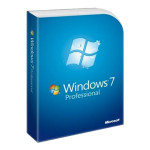
Windows 7 (внутренняя версия — Windows NT 6.1) — операционная система семейства Windows NT для домашних компьютеров поступила в продажу 25 октября 2009 года. В состав Windows 7 вошли как некоторые разработки, исключённые из Windows Vista, так и новшества в интерфейсе и встроенных программах. Из состава Windows 7 были исключены приложения, имеющие аналоги в Windows Live (Почта Windows, Календарь Windows и д.р.) из меню «Пуск» исчезла возможность вернуться к классическому меню и автоматическая пристыковка браузера и клиента электронной почты.
Версии Windows 7:
- Windows 7 Starter — распространяется исключительно с новыми компьютерами и имеет ограниченную функциональность.
- Windows 7 Home Basic — предназначена исключительно для выпуска в развивающихся странах, в ней нет общего доступа к подключению в интернет и некоторых других функций. Также в ней есть те же ограничения, что и в начальной редакции.
- Windows 7 Home Premium — расширены возможности мульмедиа, стало доступна опция просмотра ТВ-программ с учетом места и времени, появилась поддержка внешних устройств домашней сети.
- Windows 7 Professional — наиболее полная версия с расширенными мульмедийными и сетевыми возможностями. Отсутствует, шифрование данных метод BitLocker, а также поддержка мультиязычного пользовательского интерфейса.
- Windows 7 Enterprise — бесплатная 90-дневная версия доступная для ИТ-специалистов, желающих познакомиться с Windows 7 в рамках организации.
- Windows 7 Ultimate — полная версия Windows 7 с расширенными мульмедийными и сетевыми возможностями для домашнего компьютера. Реализована поддержка мультиязычного пользовательского интерфейса на 35 доступных языках.
Оформление Windows 7:
- Windows Aero — оригинальный стиль оформления с прозрачными многоцветными рамками окон, применяемый по умолчанию. Доступен в редакции «Домашняя расширенная» и выше.
- Windows 7 — упрощённый стиль — Windows Aero с некоторыми отключёнными возможностями (например, прозрачностью окон, Windows Flip 3D).
- Классический стиль— минимальные требования к системе, оформление окон в стиле «классической» темы Windows 2000. Доступны различные цветовые схемы, в частности, подобные схемам Windows 2000, пользователь может создавать свои цветовые схемы.
- Пользовательские темы оформления — пользователи, недовольные интерфейсом Windows 7 могут разработать и применить собственный стиль оформления, основанный на одном из вышеперечисленных. Необходимо установить специальный патч, позволяющий применять неподписанные Microsoft темы и визуальные стили оформления системы.
Новшества Windows 7:
- Сетевая технология Branch Cache позволяет кешировать содержимое интернет-трафика. Если пользователю в локальной сети потребуется файл, который уже был загружен кем-то из пользователей его сети, — он сможет получить его из локального кэш-хранилища, а не использовать канал с ограниченной пропускной способностью.
- Windows 7 поддерживает псевдонимы для папок на внутреннем уровне. К примеру, папка Program Files в некоторых локализованных версиях Windows была переведена и отображалась с переведённым именем, однако на уровне файловой системы оставалась англоязычной.
- Мультимедиа. Новая, 11-я, версия DirectX, впервые выпущенная именно в составе этой операционной системы, имеет следующие улучшения: добавлена поддержка новых вычислительных шейдеров, возможность многопоточного рендеринга, улучшена тесселяция, появились новые алгоритмы компрессии текстур и др. Проигрыватель Windows Media Player 12 получил новый интерфейс и стал поистине «всеядным», в отличие от предшественника, которому требовалось большое количество кодеков для воспроизведения. Однако, он не может воспроизводить лицензионные Blu-Ray диски с видео, но имеет возможность считывать и записывать на них данные.
- Мобильность. Несмотря на то, что Центр мобильности Windows не претерпел значительных изменений со времён Windows Vista, Windows 7 работает дольше предшественницы на ноутбуках и потребляет меньше энергии, особенно при воспроизведении DVD.
- Удалённый рабочий стол. Введена поддержка интерфейса Aero Peek, Direct 2D и Direct3D 10.1, поддержка нескольких мониторов, расширений мультимедиа, DirectShow, а также возможность воспроизведения звука с низкими задержками.
- Безопасность. В Windows 7 реализована более гибкая настройка User Account Control (UAC), которая в отличие от Windows Vista имеет ещё два промежуточных состояния между режимами «Всегда уведомлять» и «Никогда не уведомлять» — «Уведомлять, только при попытках программ внести изменения в компьютер» (положение по умолчанию), «Уведомлять, только при попытках программ внести изменения в компьютер (не затемнять рабочий стол)». Внесены изменения в технологию шифрования BitLocker, и добавлена функция шифрования съёмных носителей. Добавлена возможность защиты данных на USB-накопителях. Вероятность попадания в систему Windows 7 вирусов, червей, троянов на 25 % ниже, чем в Windows Vista, высокая защита и сопротивляемость многим вирусам.
- Новые функции интерфейса Aero:
- Shake. В интерфейс Windows Aero добавлена новая функция Aero Shake, позволяющая свернуть все неактивные приложения движением мыши. Для её активации достаточно захватить заголовок окна и немного «потрясти».
- Peek. Функция Aero Peek позволяет отображать уменьшенные копии окон при наведении мыши на значок панели задач, переключаться между окнами приложения простым кликом по значку, перетаскивать и фиксировать на панели задач различные окна и приложения, просматривать рабочий стол одним наведением в специальную область экрана и многое другое.
- Snap. Аналогично функции Shake функция Aero Snap позволяет движением мыши разворачивать окно на пол-экрана, весь экран или только по вертикальной оси.
- Дополнительным преимуществом Windows 7 можно считать более тесную интеграцию с производителями драйверов. Большинство из них определяются автоматически, при этом в 90 % случаев сохраняется обратная совместимость с драйверами для Windows Vista.
Системные требования операционной системы Windows 7.
| Ресурсы | 32-битная версия Windows 7 | 64-битная версия Windows 7 |
|---|---|---|
| Процессор | x86 или x64 с тактовой частотой 1 ГГц и выше | x64 с тактовой частотой 1 ГГц и выше |
| Оперативная память | 1 ГБ | 2 ГБ |
| Видеоадаптер и видеопамять | DirectX 9 и 128 Мб памяти | DirectX 9 и 128 Мб памяти |
| Свободное место на HDD | 10.5 ГБ | 10.5 ГБ |
| Объем жесткого диска | 16 ГБ | 20ГБ |
| Оптические накопители | DVD-ROM (требуется для установки) | DVD-ROM (требуется для установки) |
Service Pack 1
Service Pack 1 (SP1) для ОС Windows 7 пока находится в стадии бета-тестирования и не предназначен для домашнего использования.
Ожидаются следующие нововведения:
- обеспечение поддержки и своевременного обновления компьютеров;
- получение регулярных обновлений для платформы Windows 7;
- простая единовременная установка накопительных обновлений;
- удовлетворение запросов пользователей на повышение мобильности бизнеса;
- обеспечение полного набора новинок в области виртуализации;
- обеспечение простой модели развертывания пакета обновления для повышения экономичности ИТ;
- повышение производительности;
- повышение работы батарей ноутбуков.
А также все выпущенные на данный момент обновления и заплатки для Windows 7 и исправление некоторых ошибок.
Выход пакета обновления ожидается в апреле 2011 года.
Сравнение версий Windows 7.
| Возможности | Home Basic | Home Premium | Professional | Ultimate |
|---|---|---|---|---|
| Простое решение привычных задач благодаря улучшенной навигации на рабочем столе. | + | + | + | + |
| Более быстрый и удобный запуск программ и поиск часто используемых документов. | + | + | + | + |
| Более быстрая, удобная и безопасная работа в Интернете с помощью Internet Explorer 8. | + | + | + | + |
| Бесплатный просмотр любимых ТВ-программ с помощью интернет-телевидения, а также возможность выбора места и времени их просмотра. | — | + | + | + |
| Удобное создание домашней сети и подключение компьютеров к принтеру благодаря домашней группе. | — | + | + | + |
| Запуск программ для Windows XP в режиме Windows XP | — | — | + | + |
| Упрощенное и более безопасное подключение к корпоративным сетям с помощью функции присоединения к домену. | — | — | + | + |
| В дополнение к функции архивации и восстановления всей системы, доступной во всех выпусках, возможность архивации данных в домашней или рабочей сети. | — | — | + | + |
| Защита данных на компьютере и портативных устройствах хранения от потери и кражи с помощью шифрования диска BitLocker. | — | — | — | + |
| Выбор нужного языка интерфейса и возможность переключения между 35 доступными языками. | — | — | — | + |
Поделитесь статьей в соцсетях — поддержите проект!
- Регистрация
- 22 Янв 2013
- Сообщения
- 45
- Репутация
-
0
- Спасибо
- 0
- Монет
-
0
-
#1
Эта винда, но 64 разрядности
- Регистрация
- 10 Авг 2013
- Сообщения
- 83
- Репутация
-
1
- Спасибо
- 0
- Монет
-
0
-
#2
Нет, только x32 бит. А ещё есть x86 бит.
- Регистрация
- 9 Апр 2013
- Сообщения
- 68
- Репутация
-
-20
- Спасибо
- 0
- Монет
-
0
- Регистрация
- 13 Ноя 2013
- Сообщения
- 70
- Репутация
-
4
- Спасибо
- 0
- Монет
-
0
-
#4
Это все, что есть
Windows 7 Starter x86 (32-bit)
Windows 7 Home Basic x86 (32-bit)
Windows 7 Home Basic x64 (64-bit)
Windows 7 Home Premium x86 (32-bit)
Windows 7 Home Premium x64 (64-bit)
Windows 7 Professional x86 (32-bit)
Windows 7 Professional x64 (64-bit)
Windows 7 Professional VL x86 (32-bit)
Windows 7 Professional VL x64 (64-bit)
Windows 7 Ultimate x86 (32-bit)
Windows 7 Ultimate x64 (64-bit)
Windows 7 Enterprise x86 (32-bit)
Windows 7 Enterprise x64 (64-bit)
Windows 7 Starter x86 + Office 2016 x86 (32-bit)
Windows 7 Home Basic x86 + Office 2016 x86 (32-bit)
Windows 7 Home Basic x64 + Office 2016 x86 (64-bit)
Windows 7 Home Premium x86 + Office 2016 x86 (32-bit)
Windows 7 Home Premium x64 + Office 2016 x86 (64-bit)
Windows 7 Professional x86 + Office 2016 x86 (32-bit)
Windows 7 Professional x64 + Office 2016 x86 (64-bit)
Windows 7 Professional VL x86 + Office 2016 x86 (32-bit)
Windows 7 Professional VL x64 + Office 2016 x86 (64-bit)
Windows 7 Ultimate x86 + Office 2016 x86 (32-bit)
Windows 7 Ultimate x64 + Office 2016 x86 (64-bit)
Windows 7 Enterprise x86 + Office 2016 x86 (32-bit)
Windows 7 Enterprise x64 + Office 2016 x86 (64-bit)
- Регистрация
- 24 Дек 2013
- Сообщения
- 86
- Репутация
-
0
- Спасибо
- 0
- Монет
-
0
- Регистрация
- 24 Окт 2013
- Сообщения
- 73
- Репутация
-
0
- Спасибо
- 0
- Монет
-
0
- Регистрация
- 26 Май 2013
- Сообщения
- 63
- Репутация
-
0
- Спасибо
- 0
- Монет
-
0
-
#7
начальная только 32 битная!
- Регистрация
- 17 Дек 2013
- Сообщения
- 64
- Репутация
-
0
- Спасибо
- 0
- Монет
-
0
-
#8
Нет только 32 бита и видет она не больше 2 гигов оперативной памяти
- Регистрация
- 18 Сен 2013
- Сообщения
- 57
- Репутация
-
0
- Спасибо
- 0
- Монет
-
0
Похожие темы
Содержание
- Что такое Windows 7 Starter и где она может пригодиться
- Windows 7: системные требования и сравнение версий
- Особенности и отличия редакций Windows 7
- Нужна ли вам профессиональная или максимальная редакция Windows 7?
- Так на самом ли деле Windows 7 maximum лучше Home Basic?
- Windows 7 Starter
- Как компенсировать отсутствующее?
- Windows 7 Home Basic и Premium
- Windows 7 профессиональная (Professional)
- Windows 7 корпоративная (Enterprise) и максимальная (Ultimate)
- Возможности и отличия версий Windows 7
- Содержание
- Введение
- Таблица сравнения версий
- Краткая справка
- Различия версий операционной системы Windows 7
- Общие сведения
- Начальная версия Windows 7
- Домашняя базовая версия Windows 7
- Домашняя Расширенная версия Windows 7
- Профессиональная версия Windows 7
Что такое Windows 7 Starter и где она может пригодиться
Большинство пользователей уверены, что редакция Home в Windows самая младшая, ан нет, существует редакция рангом ниже, чем Home. Это Windows 7 Starter или Начальная — самая легкая и ограниченная по функционалу операционная система Windows, предназначенная для установки на пользовательские устройства. Windows 7 Starter позиционируется как ОС для отличающихся своей неповоротливостью нетбуков, но может использоваться и в качестве предустановленной.
То есть OEM операционной системы для маломощных компьютеров, поставляемых в развивающиеся страны.
Любопытно, что внешне начальная «семерка» практически ничем не отличается от старших редакций, если только не брать в расчет родные обои рабочего стола.
Чтобы обнаружить большую часть отличий, нужно немного в ней поработать.
Догадки полностью подтверждаются, когда приступаешь к работе. Так в ходе работы с Windows 7 Starter вы обнаружите, что в ней отсутствуют:
• Раздел и меню персонализации.
• Aero Glass, Aero Peek, Aero Shake и Flip 3D.
• Липкие листочки.
• Загрузка с HVD.
• Возможность быстро переключаться между юзерами.
• Многомониторный режим.
• Модули Media Center, DVD Maker, Центр мобильности и Домашняя группа.
• Ножницы, некоторые игры, мультитач и рукописный ввод.
• Поддержка EFS, удаленного рабочего стола, установки языковых пакетов.
• Режим Windows XP, BitLocker, AppLocker и некоторые другие маловостребованные функции.
Как вариант, можно попробовать воспользоваться встроенной функцией «Windows Anytime Upgrade», предназначенной для расширения функциональных возможностей компьютера.
Вместо резюме
Принимая во внимание тот факт, что эпоха Windows 7 закончилась, вряд ли Windows 7 Starter сможет стать сколь либо востребованной даже среди пользователей нетбуков, к тому же в своем роде она не одинока. Как не вспомнить тут Windows 7 Embedded, которая, хотя и является индустриальной, точно так же может быть установлена на маломощные ПК. Кстати, в отношении потребления ресурсов памяти она куда более скромна, чем Windows 7 Starter. И зачем вообще возвращаться к прошлому, если в самом ближайшем будущем на рынке ОС может появиться та самая Windows 10 Lite, минимальные требования которой наилучшим образом сочетаются с поддержкой современных функций и приложений.
Источник
Windows 7: системные требования и сравнение версий


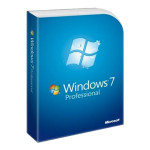
Windows 7 (внутренняя версия — Windows NT 6.1) — операционная система семейства Windows NT для домашних компьютеров поступила в продажу 25 октября 2009 года. В состав Windows 7 вошли как некоторые разработки, исключённые из Windows Vista, так и новшества в интерфейсе и встроенных программах. Из состава Windows 7 были исключены приложения, имеющие аналоги в Windows Live (Почта Windows, Календарь Windows и д.р.) из меню «Пуск» исчезла возможность вернуться к классическому меню и автоматическая пристыковка браузера и клиента электронной почты.
Версии Windows 7:
Оформление Windows 7:
Новшества Windows 7:
Системные требования операционной системы Windows 7.
| Ресурсы | 32-битная версия Windows 7 | 64-битная версия Windows 7 |
|---|---|---|
| Процессор | x86 или x64 с тактовой частотой 1 ГГц и выше | x64 с тактовой частотой 1 ГГц и выше |
| Оперативная память | 1 ГБ | 2 ГБ |
| Видеоадаптер и видеопамять | DirectX 9 и 128 Мб памяти | DirectX 9 и 128 Мб памяти |
| Свободное место на HDD | 10.5 ГБ | 10.5 ГБ |
| Объем жесткого диска | 16 ГБ | 20ГБ |
| Оптические накопители | DVD-ROM (требуется для установки) | DVD-ROM (требуется для установки) |
Service Pack 1
Service Pack 1 (SP1) для ОС Windows 7 пока находится в стадии бета-тестирования и не предназначен для домашнего использования.
Ожидаются следующие нововведения:
А также все выпущенные на данный момент обновления и заплатки для Windows 7 и исправление некоторых ошибок.
Выход пакета обновления ожидается в апреле 2011 года.
Сравнение версий Windows 7.
Источник
Особенности и отличия редакций Windows 7
Нужна ли вам профессиональная или максимальная редакция Windows 7?
Некоторые пользователи поступают так: купив новый компьютер с предустановленной стартовой или домашней версией Windows 7, даже не начав пользоваться, удаляют “неполноценную” по их мнению систему и ставят вместо нее максимальную. Или профессиональную, толком не понимая, чем она лучше той, что была.
Многие почему-то считают, что Ultimate (максимальная), Enterprise (корпоративная) и Professional (профессиональная) версии Виндовс 7 лучше, поскольку “у них возможностей больше”. Хотя 90% этих возможностей домашним пользователям не нужны, а слово “профессиональная” в названии выпуска операционной системы еще никого не сделало профессионалом.
Так на самом ли деле Windows 7 maximum лучше Home Basic?
А вот и нет. И на это есть несколько причин:
Далее пробежимся по основным возможностям редакций Windows 7 и попробуем разобраться, какие типы различий в них существуют.
Windows 7 Starter
Минимальный выпуск, в составе которого есть лишь основные функции, обеспечивающие решение базовых задач при работе на компьютере. Windows 7 Starter производители устанавливают на нетбуки и ноутбуки начального уровня с ограниченными аппаратными ресурсами. В розничную продажу стартовый выпуск Виндовс не поступает – он распространяется только по лицензиям OEM.
Из недостатков этой версии самыми весомыми, с точки зрения пользователей, являются следующие:
Как компенсировать отсутствующее?
Что же касается ограничений на использование оперативной памяти, то Windows 7 Starter не устанавливают на устройства, где объем ОЗУ больше 2 Гб.
Windows 7 Home Basic и Premium
Базовая и расширенная home-версии имеют более богатый функционал, чем Windows 7 Starter. Расширенная редакция, можно утверждать, способна удовлетворить практически всем нуждам домашнего пользователя. В отличие от Windows 7 Starter, домашняя базовая поддерживает до 8 Гб оперативной памяти и выпускается в 64-битный и 32-битной версиях. Расширенная 64-битная хоум-версия поддерживает до 16 Гб ОЗУ.
в Home Basic по-прежнему отсутствуют:
Но в ней уже можно сменить обои на рабочем столе и использовать компьютер для предоставления доступа в Интернет другим устройствам (создавать размещенную сеть).
В Windows 7 Home Premium есть:
То есть, расширенная домашняя версия вмещает всё то, чего так недостает пользователям Windows 7 Starter.
Windows 7 профессиональная (Professional)
Редакция Windows 7 профессиональная предназначена для работы и бизнеса. В ней более проработан функционал защиты данных и реализованы возможности использования в больших корпоративных сетях. В 64-разрядной версии этой системы поддерживается адресация до 192 Гб оперативки.
Также Windows 7 профессиональная поддерживает:
Профессиональная редакция семерки может быть оправданным выбором тех, кто использует компьютер как инструмент зарабатывания денег. Так, производители ноутбуков бизнес-класса нередко устанавливают на них именно Windows 7 Professional.
Windows 7 корпоративная (Enterprise) и максимальная (Ultimate)
Максимальная и корпоративная редакции имеют одинаковый набор функций и различаются только схемой лицензирования. Так, Windows 7 Enterprise не продается в розницу и не распространяется по OEM-лицензиям. Купить ее, в отличие от максимальной, могут только корпоративные потребители.
В дополнение к тому, чем обладает профессиональная Windows 7, здесь в реализовано:
64-разрядные версии Windows 7 Enterprise и Ultimate, как и Professional, поддерживают адресацию до 192 Гб ОЗУ. Все 32-разрядные выпуски, начиная с Home Basic, позволяют задействовать только 4 Гб оперативки, вне зависимости от того, сколько ее установлено на компьютере. Это ограничение обусловлено возможностями архитектуры x86.
Как можно заметить, в максимальных редакциях семерки реализованы такие технологии и решения, которые абсолютно не нужны большинству домашних пользователей. И назначение многого из того, что здесь присутствует, доступно для понимания лишь специалистам. Поэтому если на вашем не самом “навороченном” нетбуке установлена Windows 7 Starter, трижды подумайте, стоит ли ее менять на тяжелый, неповоротливый “танк”, большая часть “примочек” которого вам никогда не пригодится.
Все редакции, виды и типы Windows 7 одинаково достойны быть выбранными. Среди них нет плохих или хороших – просто каждая из версий имеет свое собственное предназначение.
Источник
Возможности и отличия версий Windows 7
Содержание
Введение
Microsoft пошла по традиционному пути: новая ОС выйдет в двух вариантах — для домашнего и корпоративного использования. Как и в случае с Vista, версии Windows 7 отличаются по стоимости пропорционально возможностям и опциям. Напомним, что такая схема изначально лишала пользователей версии Enterprise некоторых полезных приложений, таких как медиацентр, в то время как в версию Home Premium он входил. Но на этот раз разработчики решили использовать другую схему, напоминающую матрешку: минимальные возможности предлагаются в версии Starter, чуть больше — в Home Basic. А то, что есть в Professional, будет и в Enrerprise, но игр будет меньше.
Таблица сравнения версий
| Редакция/Способ распространения | Windows 7 Starter (Начальная) | Windows 7 Home Basic (Домашняя базовая) | Windows 7 Home Premium (Домашняя расширенная) | Windows 7 Professional (Профессиональная) | Windows 7 Enterprise (Корпоративная) | Windows 7 Ultimate (Максимальная) |
|---|---|---|---|---|---|---|
| Продажа только по OEM-лицензиям | Продажа в розницу и по OEM-лицензиям (только на развивающихся рынках, включая российский) | Продажа в розницу и по OEM-лицензиям | Продажа в розницу, по OEM и корпоративным лицензиям в «коробочных» версиях | Лицензируется для бизнеса | Продажа в розницу и по OEM-лицензиям в «коробочных» версиях | |
| Наличие 64-битной версии | Нет | Да | Да | Да | Да | Да |
| Максимальный размер оперативной памяти (для 64-битных версий) | 2 Гб (для 32-битной версии) | 8 Гб | 16 Гб | 128 Гб | 128 Гб | 128 Гб |
| Центр восстановления Windows | Нет поддержки домена | Нет поддержки домена | Нет поддержки домена | Да | Да | Да |
| Функция «Домашняя группа» (создание и присоединение к группе) | Только присоединение | Только присоединение | Да | Да | Да | Да |
| Интерфейс Windows Aero | Нет | Только базовая тема оформления | Да | Да | Да | Да |
| Поддержка нескольких мониторов | Нет | Да | Да | Да | Да | Да |
| Быстрое переключение между пользователями | Нет | Да | Да | Да | Да | Да |
| Возможность смены фонового рисунка рабочего стола | Нет | Да | Да | Да | Да | Да |
| Диспетчер рабочего стола | Нет | Да | Да | Да | Да | Да |
| Центр мобильности Windows | Нет | Да | Да | Да | Да | Да |
| Multitouch и улучшенное распознавание рукописного ввода | Нет | Нет | Да | Да | Да | Да |
| Windows Media Center | Нет | Нет | Да | Да | Да | Да |
| Дополнительные игры | Нет | Нет | Да | Отключены по умолчанию | Отключены по умолчанию | Да |
| Эмулятор Windows XP(Windows XP Mode) | Нет | Нет | Нет | Да | Да | Да |
| EFS (система шифрования данных) | Нет | Нет | Нет | Да | Да | Да |
| Печать с учетом информации о местоположении | Нет | Нет | Нет | Да | Да | Да |
| Возможность выступать в качестве хост-компьютера Удаленного рабочего стола | Нет | Нет | Нет | Да | Да | Да |
| Подключение к домену | Нет | Нет | Нет | Да | Да | Да |
| Возможность даунгрейда до Vista или XP | Нет | Нет | Нет | Да | Да | Да |
| Поддержка нескольких процессоров | Нет | Нет | Нет | Да | Да | Да |
| AppLocker | Нет | Нет | Нет | Нет | Да | Да |
| BitLocker и BitLocker To Go | Нет | Нет | Нет | Нет | Да | Да |
| Branch Cache | Нет | Нет | Нет | Нет | Да | Да |
| DirectAccess | Нет | Нет | Нет | Нет | Да | Да |
| Мультиязычная пользовательская среда | Нет | Нет | Нет | Нет | Да | Да |
| Загрузка с VHD (файла-образа Microsoft Virtual PC) | Нет | Нет | Нет | Нет | Да | Да |
| Запуск оснастки lusrmgr.msc (Local Users and Groups) | Нет | Нет | Нет | Да | Да | Да |
| Запуск оснастки gpedit.msc (Local Group Policy Editor) | Нет | Нет | Нет | Да | Да | Да |
Краткая справка
Центр мобильности Windows — Центр мобильности содержит несколько наиболее часто используемых настроек ноутбука, включая яркость, громкость динамиков, состояние батареи и беспроводного сетевого подключения. В зависимости от конфигурации системы в нем отображается несколько разделов, и еще несколько могут быть добавлены изготовителем ноутбука
Мультитач (англ. multitouch или multi-touch) — технология, по которой сенсорный экран или тачпад отслеживает одновременно несколько точек нажатия. Например, сближая пальцы рук, можно уменьшить картинку на дисплее, а раздвигая — увеличить. Кроме того, мультитач-экраны позволяют работать с устройством одновременно нескольким пользователям.
AppLocker — для предоставления ИТ-специалистам контроля выполняемых пользователями приложений.
BitLocker и BitLocker To Go — Шифрование дисков BitLocker используется для защиты всех файлов, хранящихся на диске с установленной ОС Windows (диск операционной системы) и на несъемных дисках (например, внутренних жестких дисках). Шифрование BitLocker To Go используется для защиты всех файлов, хранящихся на съемных дисках (например, внешних жестких дисках или USB-устройствах флэш-памяти).
BranchCache — для более быстрого доступа к файлам
DirectAccess — для поддержки связи с мобильными пользователями, находящимися в пути
Мультиязычная пользовательская среда (MUI) — Пакеты MUI Windows 7 содержат переведенную версию большинства элементов пользовательского интерфейса. Пакеты MUI требуют лицензии и доступны только для версий Windows 7 Максимальная и Windows 7 Корпоративная. Если используется Windows 7 Корпоративная, обратитесь к системному администратору за сведениями об установке дополнительных языков
Источник
Различия версий операционной системы Windows 7
Корпорация Microsoft производит для каждого варианта программного продукта Виндовс определенное количество редакций (дистрибутивов), которые имеют различные функции и ценовую политику. В них существуют разные наборы инструментов и возможностей, которыми могут пользоваться юзеры. Самые простые релизы не имеют возможности использовать большие объёмы «оперативки». В данной статье проведем сравнительный анализ различных версий Windows 7 и выявим их отличия.
Общие сведения
Предоставляем Вам список, в котором описаны различные дистрибутивы Виндовс 7 с кратким описанием и сравнительным анализом.
Два дистрибутива, описанных в конце списка, в этом сравнительном анализе рассматриваться не будут.
Начальная версия Windows 7
Этот вариант является самым дешевым и слишком «урезанным», так что не рекомендуем Вам пользоваться этой версией.
В этом дистрибутиве практически нет возможности настройки системы под Ваши желания. Установлены катастрофические ограничения по аппаратной комплектации ПК. Нет возможности поставить 64-битный вариант ОС, из-за этого факта накладывается ограничение на мощность процессора. Лишь 2 Гигабайта оперативки окажутся задействованными.
Из минусов еще хочется отметить отсутствие возможности изменить стандартный фон рабочего стола. Все окна будут отображаться в непрозрачном режиме (так было на Windows XP). Это не настолько ужасный вариант для юзеров, обладающих крайне устаревшим оборудованием. Также стоит помнить, что купив более высокую версию релиза, Вы всегда можете выключить все его дополнительные функции и превратить его версию Basic.
Домашняя базовая версия Windows 7
При условии, что нет необходимости производить тонкую настройку системы, используя лэптоп или стационарный компьютер лишь для деятельности дома, Home Basic – это неплохой выбор. Юзеры могут установить 64-битный вариант системы, в которой реализована поддержка неплохого объёма «оперативки» (до 8 Гигов на 64-х и до 4 на 32-х разрядной).
Поддерживается функционал Windows Aero, правда, настроить его нет возможности, из-за чего интерфейс выглядит староватым.
Добавлены такие функции (отличные от Начальной версии), как:
Данный вариант не является оптимальным выбором для комфортного пользования Виндовс 7. Здесь определенно не полный набор функциональных возможностей, отсутствует приложение для проигрывания различных медиаматериалов, поддерживается небольшой объём памяти (что является серьёзным недостатком).
Домашняя Расширенная версия Windows 7
Советуем Вам остановить свой выбор на данной версии программного продукта Microsoft. Максимальный объем поддерживаемой ОЗУ ограничен 16 Гб, чего достаточно для большинства навороченных компьютерных игр и очень ресурсоёмких приложений. Дистрибутив имеет все функции, которые были представленные в редакциях, описанных выше, а среди дополнительных новшеств имеется следующее:
Профессиональная версия Windows 7
При условии, что у Вас имеется очень «навороченный» ПК, то стоит обратить пристальное внимание на версию Professional. Можно сказать, что здесь, в принципе, нет ограничения на объём оперативной памяти (128 Гб должно хватить на любые, даже самые сложные задачи). ОС Виндовс 7 в данном релизе способна функционировать одновременно с двумя и более процессорами (не путать с ядрами).
Здесь реализованы инструменты, которые окажутся крайне полезными для продвинутого юзера, а также будут приятным бонусом для любителей «поковыряться» в опциях ОС. Есть функционал для созданию резервной копии системы по локальной сети. Его возможно запустить через удалённый доступ.
Появилась функция по созданию эмуляции среды Windows XP. Такой инструментарий будет невероятно полезен пользователям, которые хотят произвести запуск устаревших программных продуктов. Крайне полезно для того, чтобы включить старую компьютерную игру, выпущенную до 2000-х годов.
Есть возможность для шифровки данных – очень нужная функция, если Вам необходимо обрабатывать важные документы или защититься от злоумышленников, которые при помощи вирусной атаки могут получить доступ к конфиденциальным данным. Можно произвести подключение к домену, использовать систему как хост. Возможно совершить откат системы до Vista или XP.
Итак, мы рассмотрели различные версии Виндовс 7. С нашей точки зрения, оптимальным выбором будет Windows Home Premium (Домашняя расширенная), ведь в ней представлен оптимальный набор функций за приемлемую цену.
Помимо этой статьи, на сайте еще 12339 инструкций.
Добавьте сайт Lumpics.ru в закладки (CTRL+D) и мы точно еще пригодимся вам.
Отблагодарите автора, поделитесь статьей в социальных сетях.
Источник